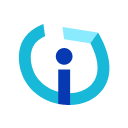Este guia é apenas um dos milhares caminhos que você pode tomar para publicar um site na web, nossa intenção é desmistificar todos os processos que existem por trás da publicação de um site.
Quando nós sugerimos a instalação do WordPress como um gerenciado de conteúdo isso também não significa que ele seja a única opção, mais essa decisão você vai tomar com o tempo e com experiência para saber qual é a melhor plataforma para o seu negócio.
Mesmo que você não tenha conhecimento algum, você precisa de um ponto de partida.
Aos poucos queremos poder ajudar você a visualizar o que as grandes empresas ou sites de sucesso precisam fazer para se manter online e rentabilizar mais que os seus concorrentes, então sem mais enrolações vamos ao que interessa.
Requisitos mínimos para acompanhar este tutorial.
- Ter um e-mail pessoal (para cadastro na plataforma).
- Possuir um domínio ou registrar um para sua ideia.com.br.
Nosso check list de atividades
- Criar uma conta na Umbler
- Escolher um servidor para o site
- Alterar os DNS para Umbler
- Ativar o certificado SSL (seu site mais seguro)
- Configurar o Banco de Dados
- Alterar a configuração do PHP
- Configurar o WordPress
1º Passo – Criar uma conta na Umbler
Para criar uma nova conta e já ganhar um bônus inicial utilize este link Criar uma conta Grátis

Insira um e-mail para criar uma conta pode ser um e-mail pessoal @gmail, @outlook, etc.
Informe um nome e senha para criar a conta.

Em seguida você receberá um e-mail para confirmar o cadastro, como na imagem abaixo.
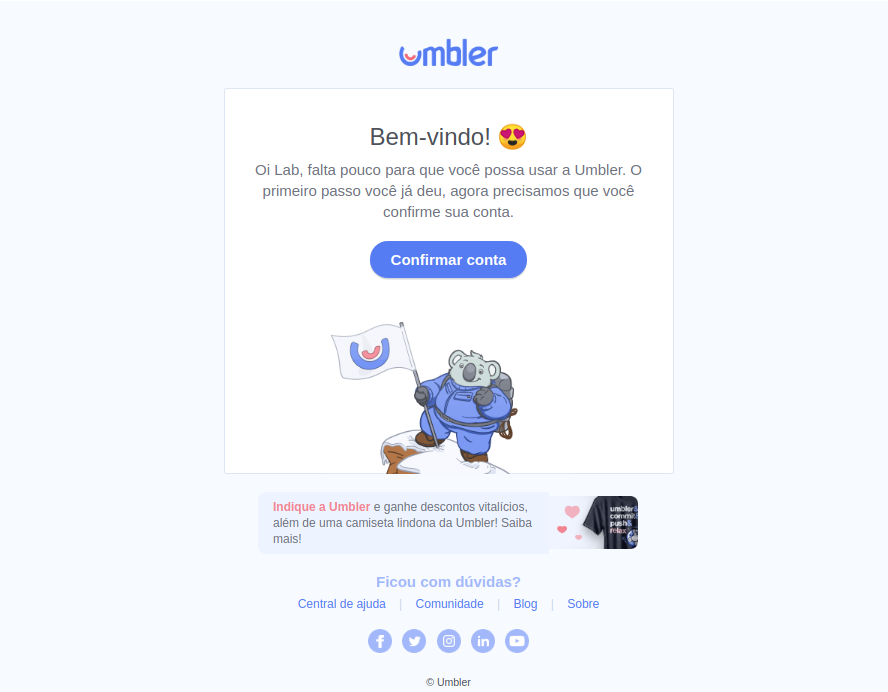
Clique em confirmar conta para prosseguir
2º Passo – Escolher um servidor para o site
Assim que você prosseguir com ativação da conta o primeiro passo já é escolher um plano para hospedar o seu site, neste ponto você já ganhou R$5,00 em bônus ?

Ao clicar em hospedar um site, a primeira solicitação é inserir um domínio, caso você não tiver um domínio registrado é possível registrar na própria Umbler, selecionando a opção registrar um domínio.
Precisando registrar um domínio temos um tutorial passa a passo em nosso canal do youtube
Prosseguindo se você já possuí um domínio registrado basta inserir e informar que você é proprietário deste domínio, no exemplo abaixo estou utilizando um domínio que eu já possuia.
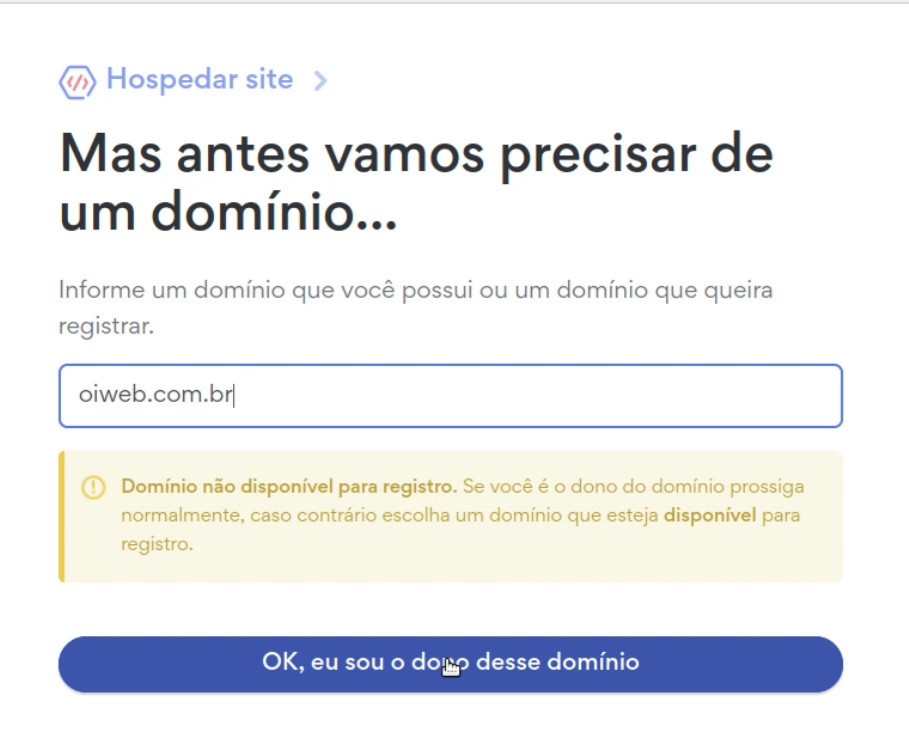
Vamos escolher o modelo de instalação do WordPress e o plano mais em conta para iniciar um projeto o Site Pro de R$8,00 mês

Ao concluir a configuração do seu site basta clicar em ir para o site

3º Passo – Alterar os DNS para Umbler
Agora para que tudo funcione corretamente caso o seu domínio não tenha sido registrado na umbler nós temos um passo importante que é configurar os servidores de DNS, eu vou utilizar como exemplo o painel do registro.br onde é mais provável que a maioria tenha registrado um domínio.
Caso você não tenha um domínio registrado no registro.br, manda um mensagem ai nos comentários para que nós possamos te ajudar neste processo.
Vamos clicar na aba lateral Domínio e você irá conferir que o domínio não está conectado a Umbler, o processo é relativamente simples basta acessar o painel do Registro.br e solicitar a alteração dos servidores de DNS para os mesmos informados no seu painel.

Já no painel do registro.br altere os servidores como indicado
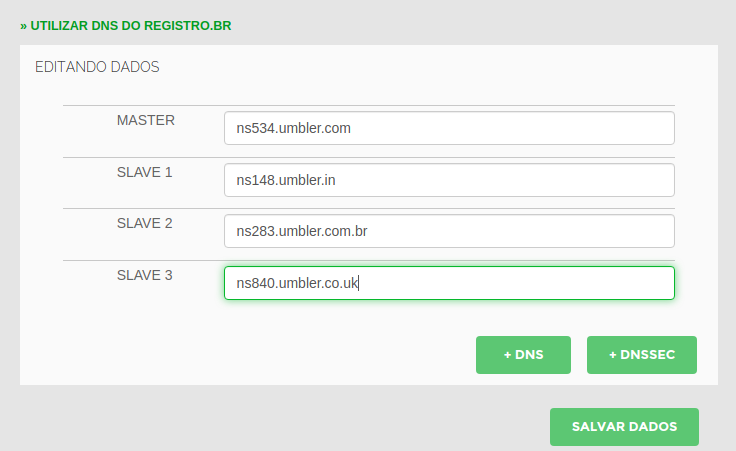
Atenção: Este processo pode levar algum tempo devido a propagação de DNS, atualmente a propagação de DNS não leva mais que 2hs na maioria dos casos, Então você deve aguardar no mínimo 1h para verificar novamente no painel da Umbler se tudo está OK.
Voltando ao painel da Umbler após a pausa para o café, já está tudo certo, o seus DNS’s estão configurados corretamente!
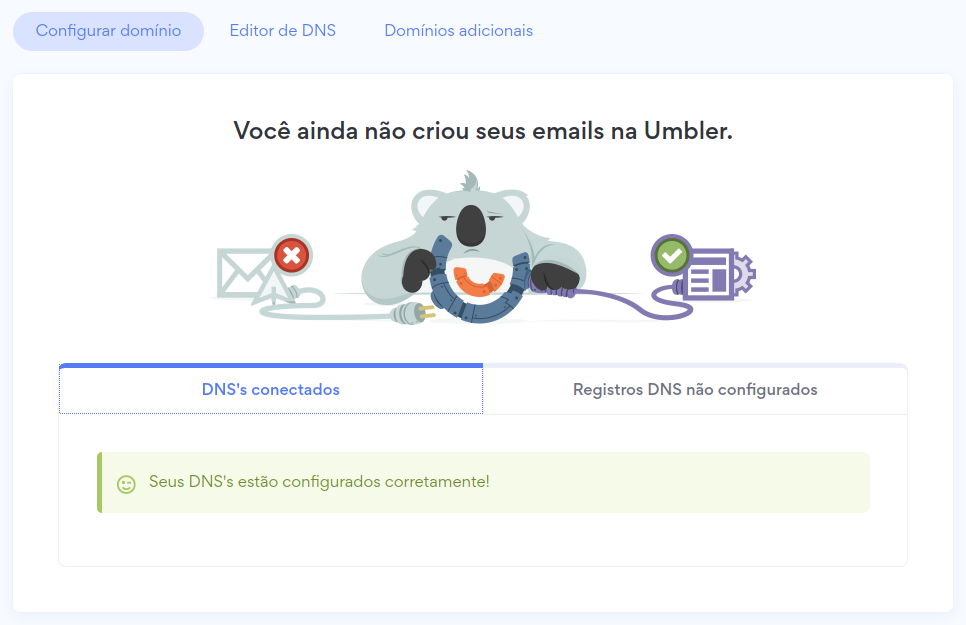
E mais uma surpresa, assim que esta configuração estiver finalizada você ganha mais R$5,00 em crédito para gastar na Umbler. ?
4º Passo – Ativar o certificado SSL (seu site mais seguro).
Vamos voltar a aba Site para configuração do certificado ssl

Clique em habilitar o certificado SSL e depois confirme
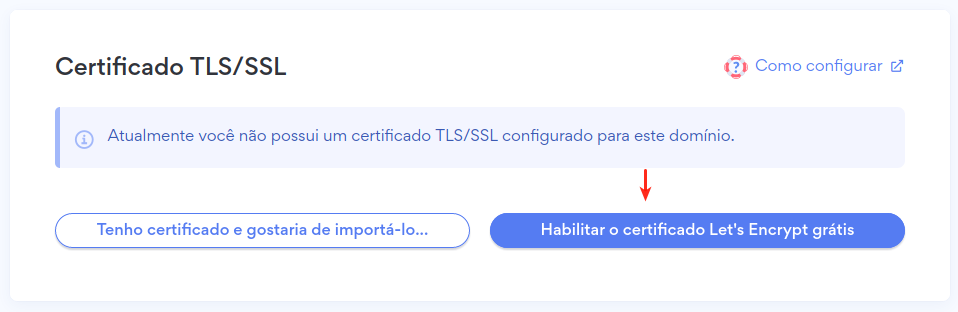
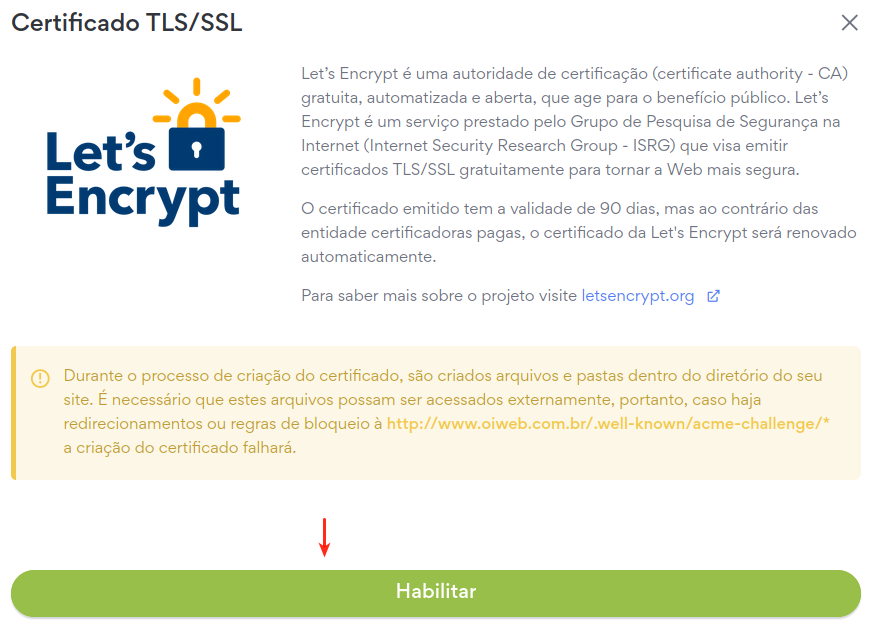
O processo pode levar alguns minutos, assim que finalizar você verá a seguinte informação.
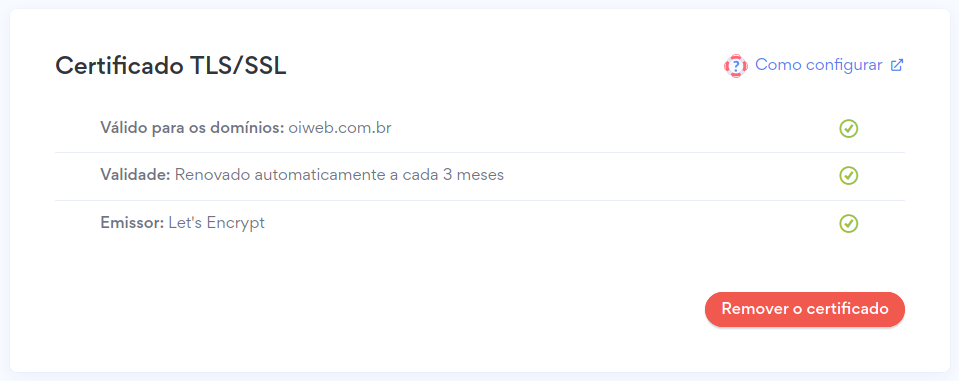
Caso o processo falhe na primeira vez tente novamente.
5º Passo – Configurar o banco de dados
Clique na guia banco de dados
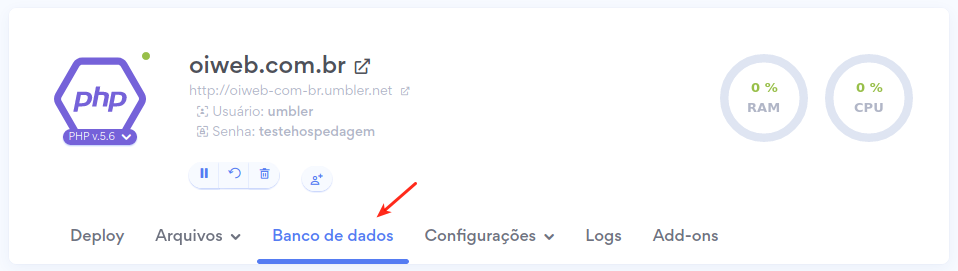
E insira as informações para criar um novo banco.
- Nome do Banco de Dados
- Usuário
- Senha
Recomendo que utilize um gerador de senha para criar os nome e não deixar o seu banco de dados com usuário adm e senha 123 ?
Vamos selecionar a opção Mysql, e a configuração com 1GB de espaço para começar.
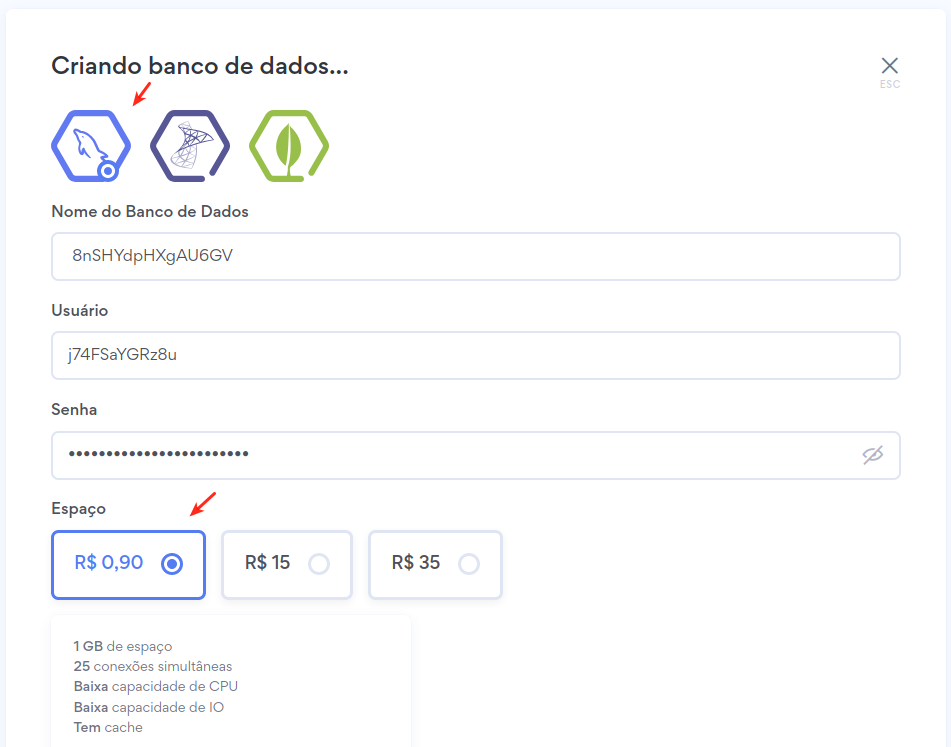
E basta clicar em concluir, não é necessário solicitar acesso externo

Banco de dados OK, vamos alterar a versão do PHP.
Atenção: Após configurar o banco de dados o nome do bando e usuário ficam com todos caracteres minúsculos.
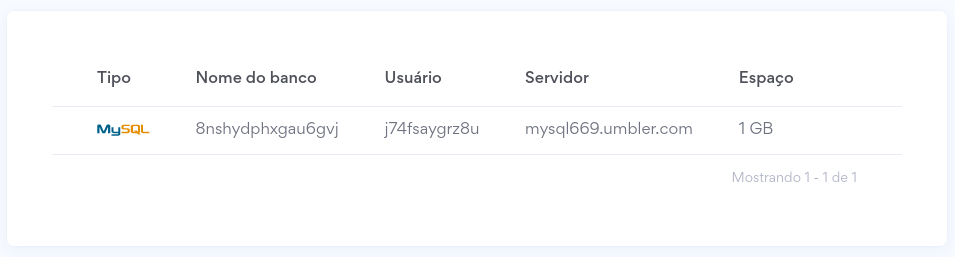
6º Passo – Alterar a configuração do PHP
Por padrão na umbler o PHP inicia na versão 5.6, como esta versão já está muito ultrapassada, vamos alterar para versão mais recente do 7.3, o que é um processo muito simples no painel da umbler.
Clique no ícone do php e escolha a versão (PHP v7.3)
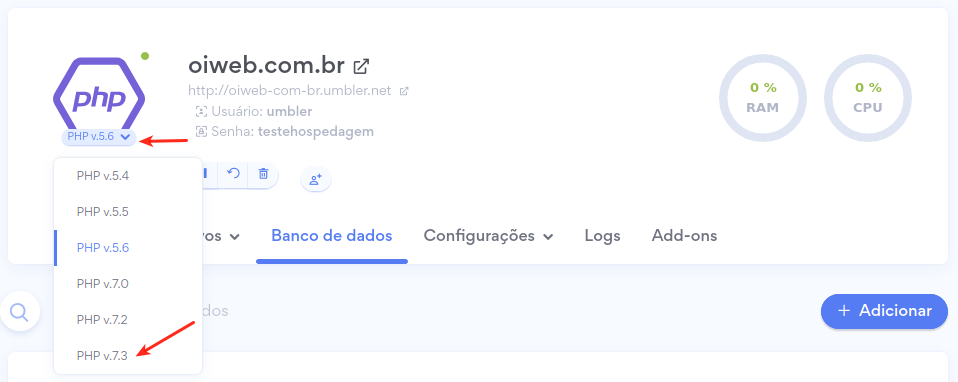
Assim que a alteração finalizar podemos seguir para o último passo.
7º Passo – Configurar o WordPress
Agora que estamos com tudo pronto vamos configurar o WordPress, acesse seu domínio para iniciar a configuração.

Neste processo o procedimento é bem simples, na primeira janela que aparecer clique em Vamos lá, e insira todas as informações do seu banco de dados, como no exemplo abaixo. Lembrando que você deve inserir suas credenciais ?.
DICA DE OURO: Nunca instale o wordpress com o prefixo de tabela padrão, por questões de segurança você deve alterar o prefixo para um personalizado.
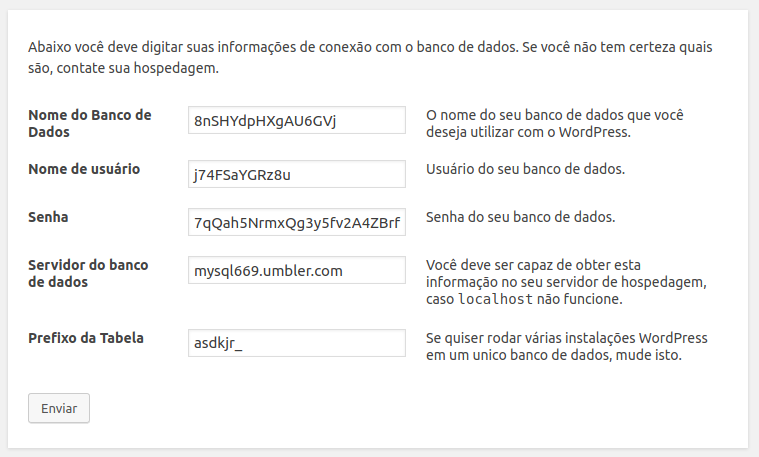
Importante: Após inserir os dados ao clicar em enviar se você obtiver um erro, confira as suas informações de banco de dados pois a conexão não conseguiu ser estabelecida.
Se tudo ocorreu bem você chegará a próxima janela para realizar a instalação do WordPress.

Clique em instalar e insira agora informações do seu projeto.
- Título do site
- Nome de usuário (será o usuário administrador do site)
- Senha
- O seu e-mail
E ai basta clicar em instalar WordPress.
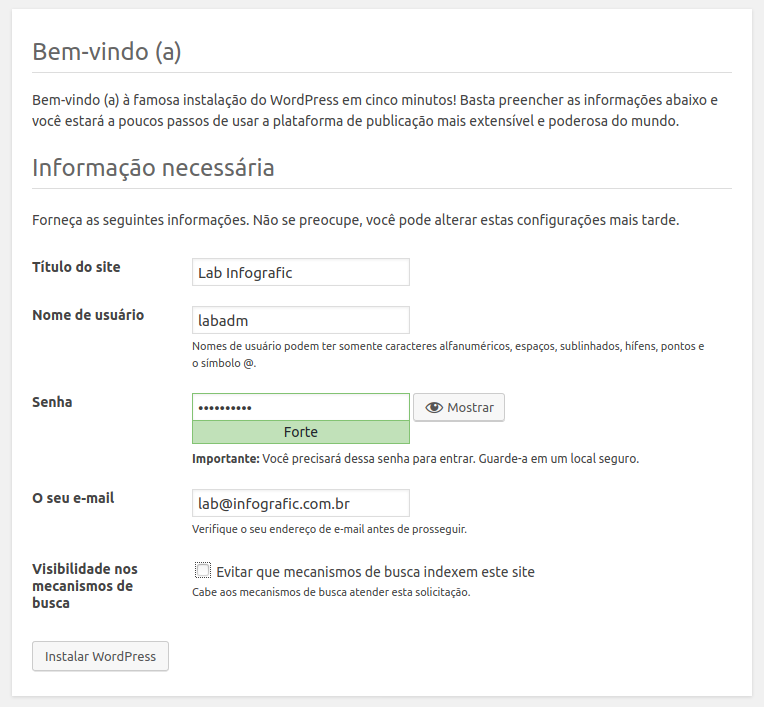
E pronto, a nossa instalação de WordPress foi bem sucedida

E o melhor o primeiro mês sai na faixa pois com os R$10,00 de crédito que você conseguiu já cobre o custo do primeiro mês, caso você queria ganhar mais bônus, basta criar um e-mail para sua conta, ou ativando recargas automáticas.
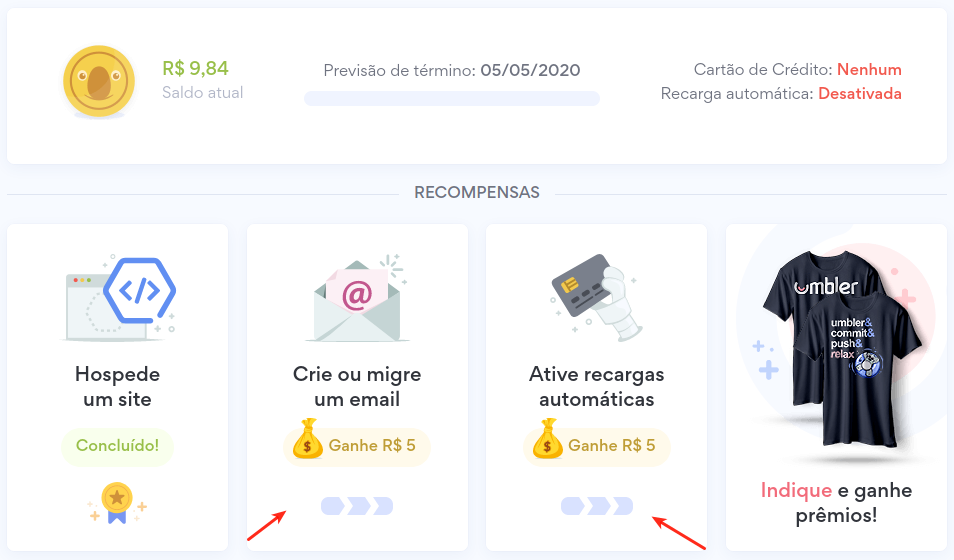
Considerações finais.
Este é um dos primeiros passos que você possa ter um site, iremos dar sequências nestes tutorias para que você possa tornar seu site cada vez mais profissional, e até configurar uma loja virtual.?
Ficou algum dúvida, deixa ai nos comentário ou chama a gente lá no messenger http://m.me/infografic ?